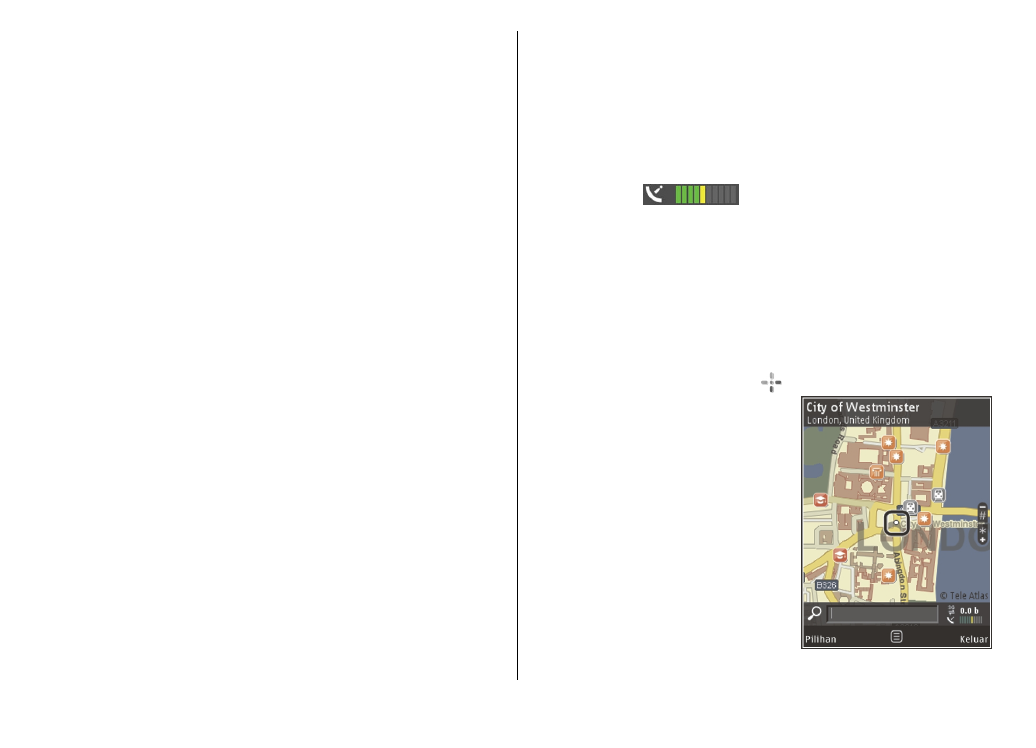
Browsing peta
Cakupan peta beragam menurut negara.
Bila aplikasi Peta dibuka, tampilan lokasi yang disimpan
dari sesi terakhir akan diperbesar. Jika tidak ada posisi
yang disimpan dari sesi terakhir, aplikasi Peta akan
memperbesar ibu kota negara tempat Anda berada
berdasarkan informasi yang diterima perangkat dari
jaringan selular. Pada saat bersamaan, peta lokasi
tersebut akan di-download, jika selama sesi sebelumnya
belum di-download.
Lokasi Anda saat ini
Untuk membuat sambungan GPS dan memperbesar
lokasi saat ini, pilih
Pilihan
>
Posisi saya
, atau tekan
0. Jika penghemat daya aktif sewaktu perangkat
berupaya membuat sambungan GPS, maka upaya
tersebut akan terganggu.
Indikator GPS
akan ditampilkan di layar. Satu
baris menunjukkan satu satelit. Baris berwarna kuning
saat perangkat berupaya menemukan satelit. Bila
perangkat menerima data yang memadai dari satelit
untuk membuat sambungan GPS, baris akan berubah
hijau. Semakin banyak baris hijau berarti sambungan GPS
semakin kuat.
Bila sambungan GPS aktif, lokasi Anda saat ini
ditunjukkan di peta dengan .
Bergerak dan men-zoom
Untuk bergerak di peta, gulir ke
atas, bawah, kiri, atau kanan.
Peta diarahkan ke utara secara
default. Lambang kompas
menampilkan arah peta dan
akan berputar selama navigasi
bila arah berubah.
Saat browsing peta di layar, peta
baru akan di-download secara
otomatis jika Anda menggulir ke
© 2009 Nokia. Semua hak dilindungi.
41
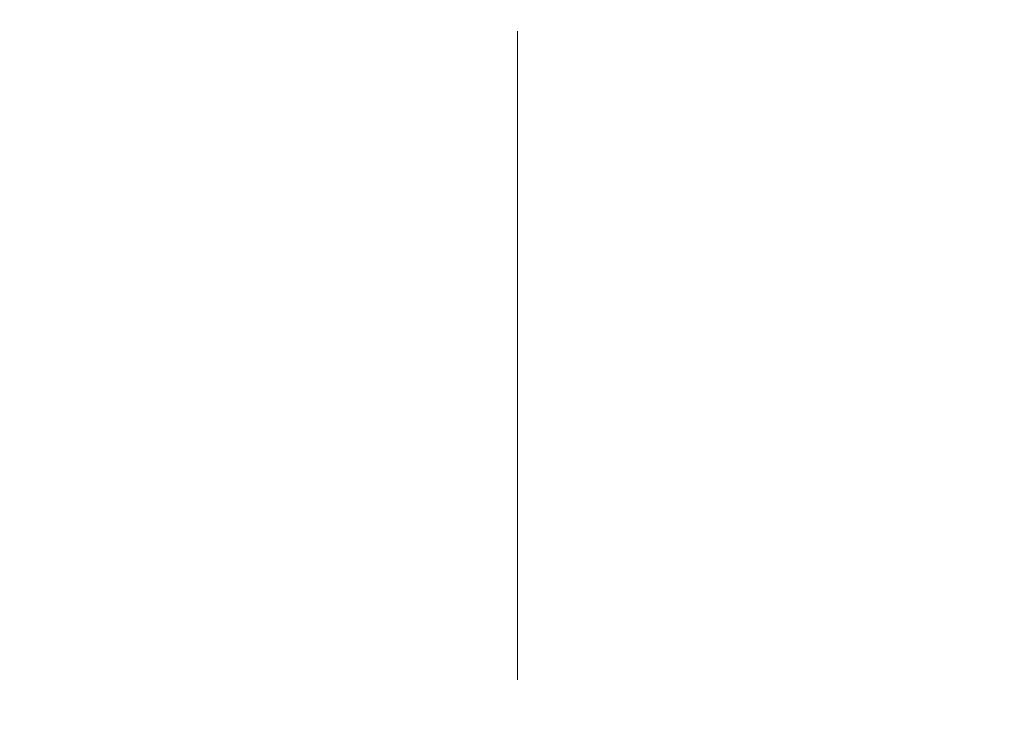
wilayah yang belum tercakup dalam peta yang telah di-
download. Peta tersebut gratis, namun aktivitas
download mungkin mencakup transmisi sejumlah besar
data melalui jaringan penyedia layanan. Untuk informasi
lebih lanjut tentang biaya transmisi data, hubungi
penyedia layanan Anda.
Peta akan disimpan secara otomatis di kartu memori
yang kompatibel (jika dimasukkan dan ditetapkan
sebagai tempat penyimpanan peta default).
Untuk memperbesar maupun memperkecil tampilan,
tekan * atau #. Gunakan panel skala untuk
memperkirakan jarak antara 2 titik di peta.
Menyesuaikan tampilan peta
Untuk menentukan sistem metrik yang digunakan di
peta, pilih
Pilihan
>
Peralatan
>
Pengaturan
>
Peta
>
Sistem ukuran
>
Metrik
atau
Imperial
.
Untuk menentukan jenis tempat tujuan yang ditampilkan
pada peta, pilih
Pilihan
>
Peralatan
>
Pengaturan
>
Peta
>
Kategori
dan kategori yang dikehendaki.
Untuk memilih tampilan peta dalam modus 2-D, modus
3-D, sebagai citra satelit, atau hybrid, pilih
Pilihan
>
Modus peta
>
Peta
,
Peta 3D
,
Satelit
, atau
Hybrid
. Citra
satelit mungkin tidak tersedia untuk semua lokasi
geografis.
Untuk menentukan tampilan peta sebagai siang atau
malam, pilih
Pilihan
>
Peralatan
>
Pengaturan
>
Peta
>
Warna
>
Modus siang
atau
Modus malam
.
Untuk menyesuaikan pengaturan Internet, navigasi,
perutean, serta pengaturan peta umum lainnya, pilih
Pilihan
>
Peralatan
>
Pengaturan
.